Lỗi không xem được video hoặc ảnh trên VPS Windows là một vấn đề khá phổ biến mà người dùng VPS thường gặp phải. Nguyên nhân chính có thể là do cấu hình bảo mật của trình duyệt, máy chủ proxy, các phần mềm bảo mật khác, cài đặt trình duyệt hoặc driver đồ họa. Vì vậy, để khắc phục lỗi này, bạn cần thực hiện các dưới đây cùng CloudProxy nhé!
Lỗi không xem được video hoặc ảnh trên VPS windows là do đâu?
Nếu màn hình hiển thị hình của video nhưng khi bạn click vào không thể chạy được, có thể nguyên nhân là do cấu hình trình duyệt hoặc các phần mềm bảo mật đã chặn tải xuống các tệp tin đa phương tiện, gây ra lỗi này. Để khắc phục lỗi này, bạn có thể thực hiện các biện pháp sau:
- Kiểm tra cấu hình bảo mật của trình duyệt: Bạn có thể kiểm tra cài đặt bảo mật của trình duyệt, chắc chắn rằng nó không chặn việc tải xuống các tệp tin đa phương tiện.
- Tạm thời tắt phần mềm bảo mật: Nếu bạn đang sử dụng phần mềm bảo mật, hãy tạm thời tắt nó đi và thử xem video hoặc ảnh có được hiển thị không. Nếu thành công, hãy cấu hình lại phần mềm bảo mật để cho phép truy cập các tệp tin đa phương tiện.
- Cài đặt lại trình duyệt hoặc cập nhật driver đồ họa: Nếu lỗi vẫn tiếp diễn, bạn có thể cài đặt lại trình duyệt hoặc cập nhật driver đồ họa để đảm bảo rằng chúng hoạt động tốt.
- Liên hệ với nhà cung cấp dịch vụ VPS: Nếu các biện pháp trên không thành công, bạn nên liên hệ với nhà cung cấp dịch vụ VPS để được hỗ trợ và giải quyết sự cố.
Cách sửa lỗi không xem được video hoặc ảnh trên VPS windows cực kỳ đơn giản
Bước 1: Mở Server Manager để bắt đầu sửa lỗi không xem được video hoặc ảnh trên VPS windows
Mở Server Manager bằng cách click vào icon Server Manager trên thanh Taskbar hoặc tìm kiếm từ Start Menu.
Chọn Add roles and features từ giao diện Server Manager.
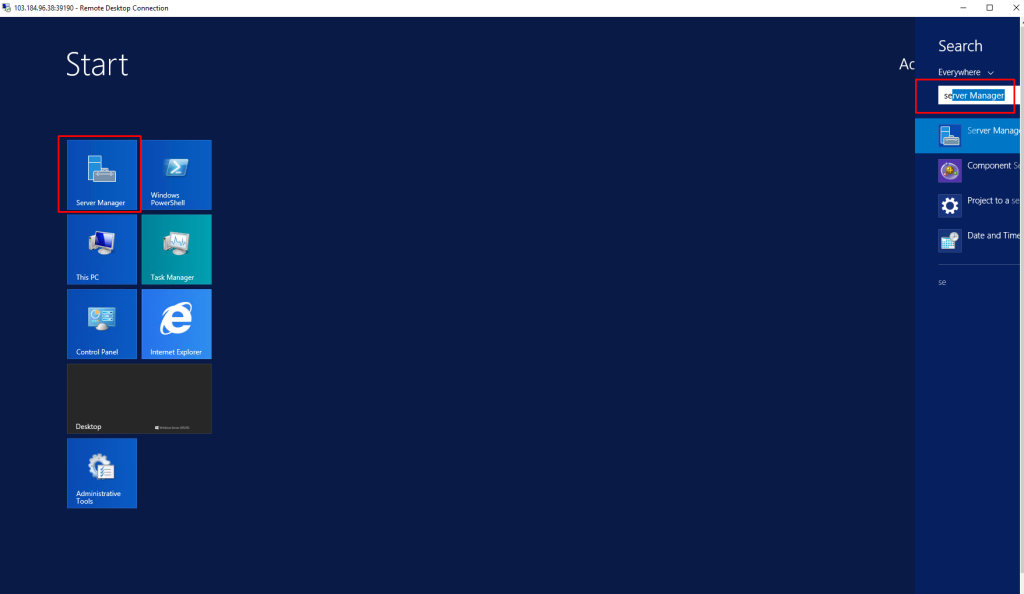
Bước 2: Mở cửa sổ Add roles and feature
Khi cửa sổ Add roles and feature hiện lên, các bạn nhấn Next cho đến khi menu bên trái đến phần Feature. Tìm trong menu Feature phần User interfaces and infrastructure chọn tích vào Desktop Experience.
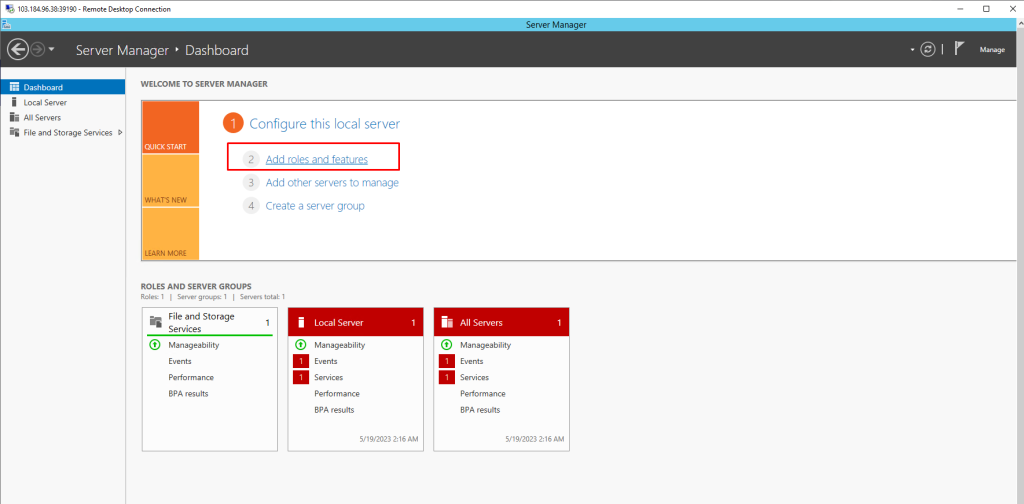
Mở Server Manager -> Chọn Add roles and features
>>> Xem thêm: VPS chơi game là gì? Ưu điểm của VPS dùng cho chơi game
Bước 3: Hoàn thiện bước fix lỗi không xem được video hoặc ảnh trên VPS windows
Sau khi tích vào cửa sổ nhỏ sẽ hiện ra các bạn nhấp Features, sau đó chọn User Interfaces and Infrastucture (2 or 3 installed), sau đó tích vào Desktop Experiences. Nhấp “Next” và sau đó nhấp “Install” để bắt đầu quá trình cài đặt.
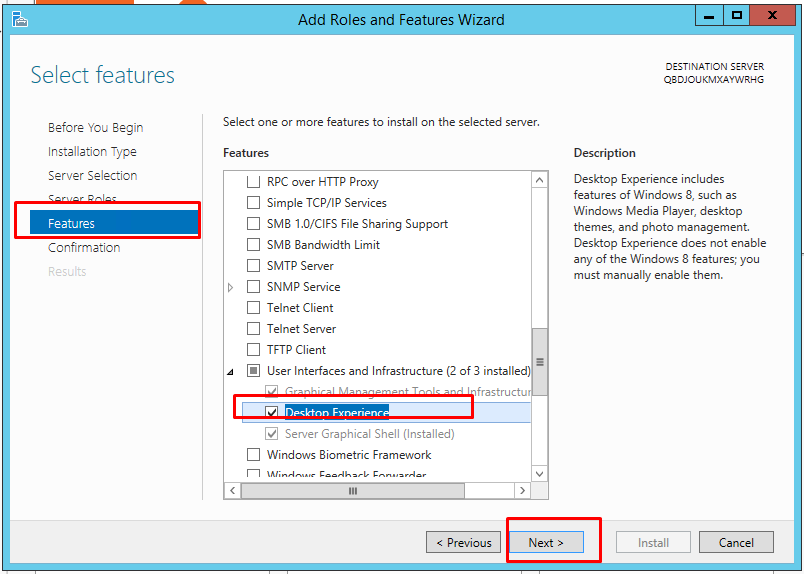
Sau khi nhấn Next, cửa sổ Install hiện lên nhấn Install
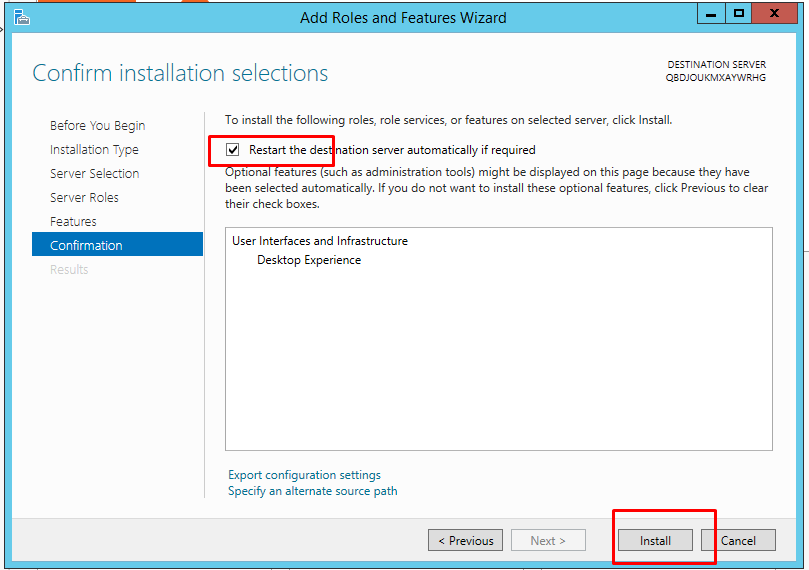
Bước 4: Bước cuối cùng fix lỗi không xem được video hoặc ảnh trên VPS windows
Lúc này quá trình cài đặt sẽ được chạy các bạn đợi một lúc. Khi nào cửa sổ hiện lên thì khởi động lại VPS theo yêu cầu. Sau đó các bạn khởi động lại VPS của mình như hướng dẫn.
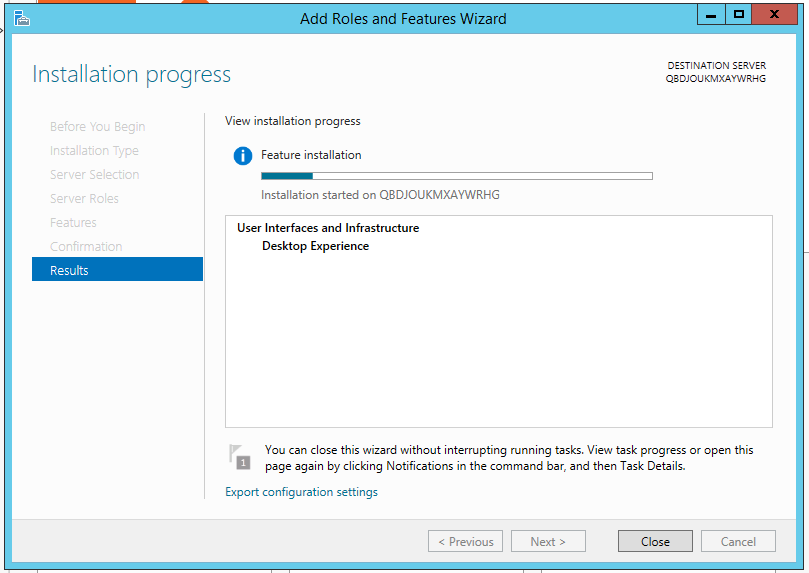
Bước 5:
Để Restart VPS hay khởi động lại thì vô cùng đơn giản các bạn chỉ cần chuột phải vào biểu tượng cửa sổ Windows chọn Shutdown or sign out -> chọn Restart như dưới hình là ok
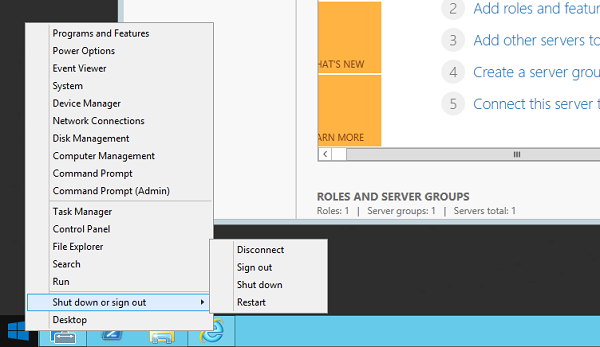
Sau khi khởi động lại bạn đợi khoảng 2 phút để VPS khởi động lại. Sau đó bạn thực hiện bước kết nối lại với VPS là có thể xem video hoặc ảnh một cách bình thường.
>>> Xem thêm: Hướng dẫn sử dụng VPS reup Tiktok. Khắc phục lỗi âm thanh khi reup bằng VPS Windows
CloudProxy.VN – nhà cung cấp VPS windows chất lượng cao
Mua VPS Windows tại CloudProxy và tận hưởng đa dạng các lựa chọn VPS có thể mang lại nhiều lợi ích.
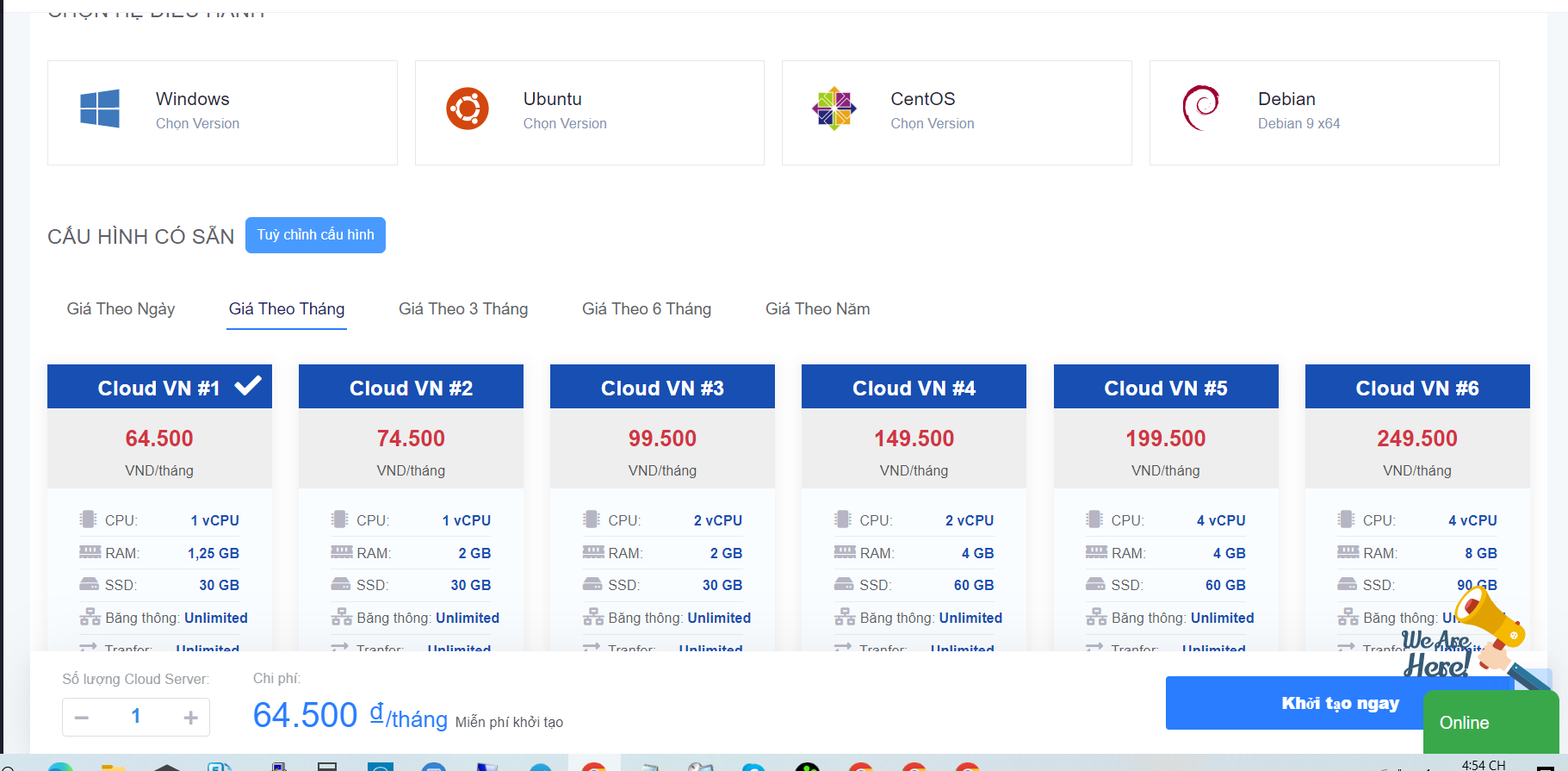
Các lợi ích chính bao gồm:
- Đa dạng VPS: CloudProxy.vn cung cấp nhiều gói VPS khác nhau, cho phép bạn lựa chọn theo nhu cầu của doanh nghiệp. Bạn có thể chọn kích thước tài nguyên như CPU, bộ nhớ, băng thông mạng và lưu trữ phù hợp với yêu cầu của ứng dụng hoặc trang web của bạn.
- Hỗ trợ nhanh chóng: CloudProxy cam kết cung cấp hỗ trợ nhanh chóng và hiệu quả cho khách hàng. Khi gặp sự cố hoặc có câu hỏi, bạn có thể liên hệ với đội ngũ hỗ trợ của CloudProxy để nhận được sự hỗ trợ chuyên nghiệp và giải quyết vấn đề một cách nhanh chóng.
- Quản lý dễ dàng: Giao diện quản lý được thiết kế đơn giản và dễ sử dụng. Bạn có thể dễ dàng quản lý VPS của mình, tạo, xóa và quản lý các tài nguyên, cài đặt hệ điều hành và ứng dụng một cách linh hoạt.
- Độ tin cậy cao: Đảm bảo độ tin cậy cao cho VPS của bạn. Với cơ sở hạ tầng mạnh mẽ và cung cấp dịch vụ từ các nhà cung cấp đáng tin cậy, CloudProxy giúp đảm bảo hoạt động ổn định và liên tục của ứng dụng và trang web của bạn.
- Bảo mật và an ninh: Chú trọng đến bảo mật và an ninh cho VPS của bạn. Các biện pháp bảo mật được triển khai, bao gồm tường lửa, mã hóa dữ liệu và các phương pháp bảo mật hiện đại khác để đảm bảo dữ liệu của bạn được bảo vệ an toàn.
Lựa chọn mua VPS Việt Nam giá rẻ Windows tại CloudProxy và hưởng các lợi ích này sẽ giúp doanh nghiệp của bạn phát triển và hoạt động hiệu quả hơn trên môi trường ảo hóa.
Bảng giá VPS tại CloudProxy.Vn
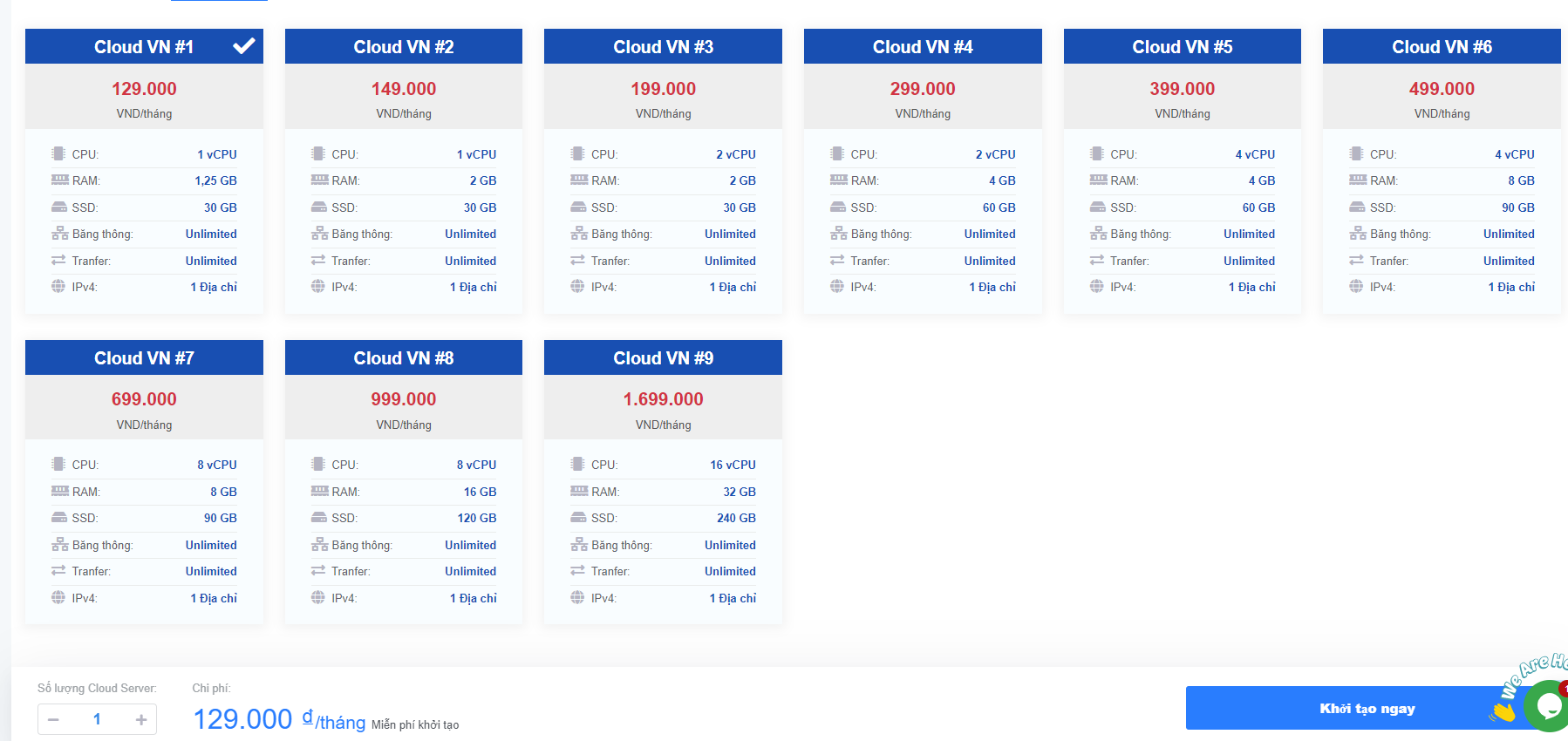
>>> Xem thêm: Hướng dẫn tăng tốc đồ hoạ và giảm Ping khi chơi game Online
VPS Windows là một giải pháp hiệu quả, tiết kiệm, giúp đáp ứng được nhu cầu của nhiều người dùng. Với những ai có nhu cầu sử dụng dịch vụ VPS Windows thì CloudProxy chính là một trong những địa chỉ cung cấp đáng tin cậy nhất hiện nay. Qua bài viết mong rằng bạn biết cách Fix lỗi không xem được video hoặc ảnh trên VPS windows và lựa chọn được địa chỉ mua VPS windows đáng tin cậy
Nếu vẫn còn thắc mắc về VPS hay các gói dịch vụ hosting khác, bạn có thể liên hệ CloudProxy để được giải đáp nhé!
Chúc bạn thành công !


